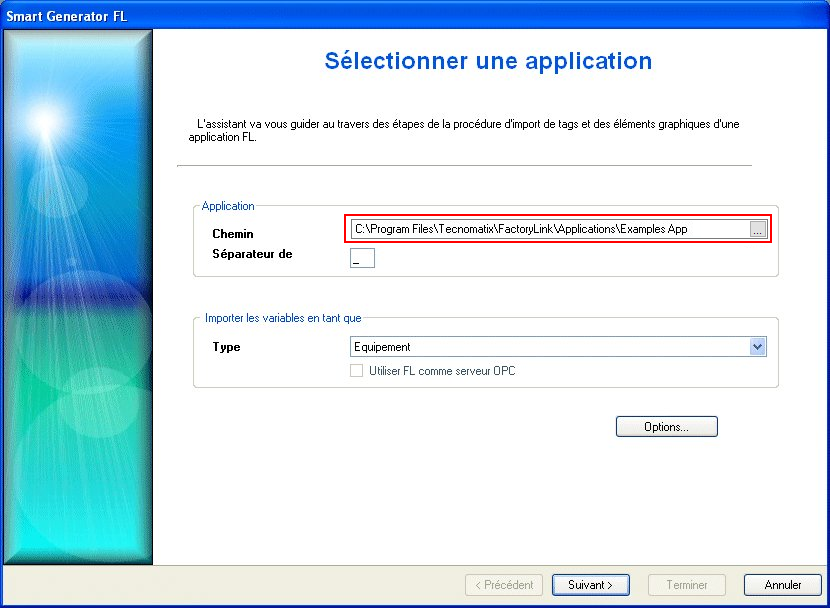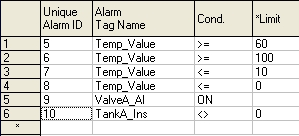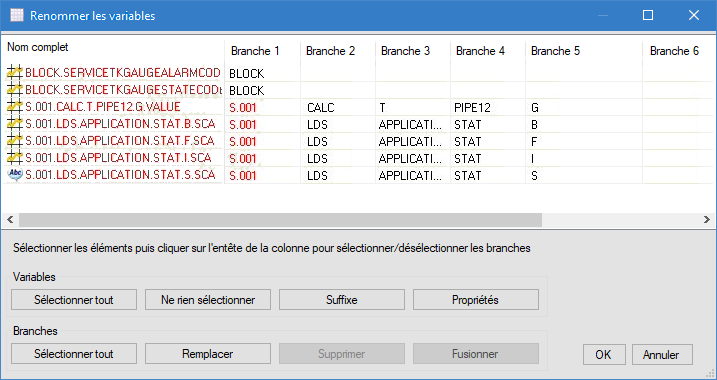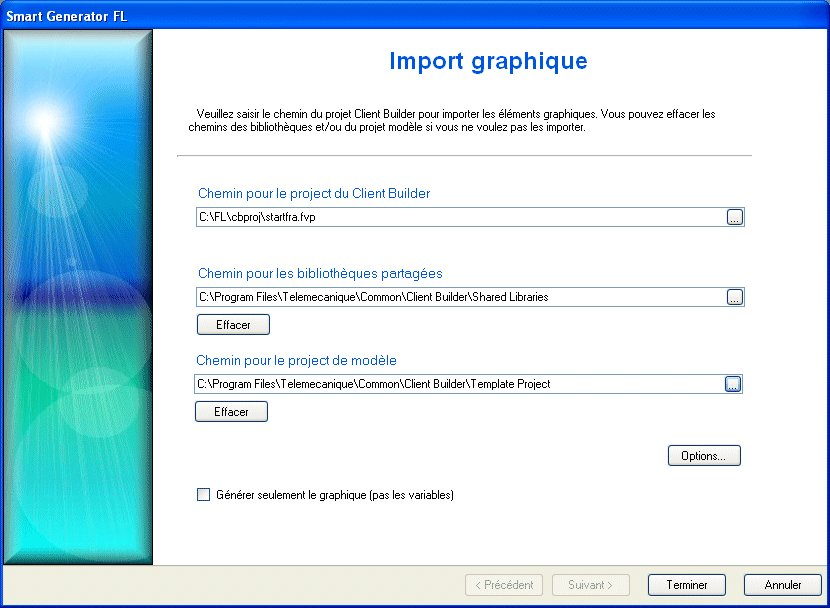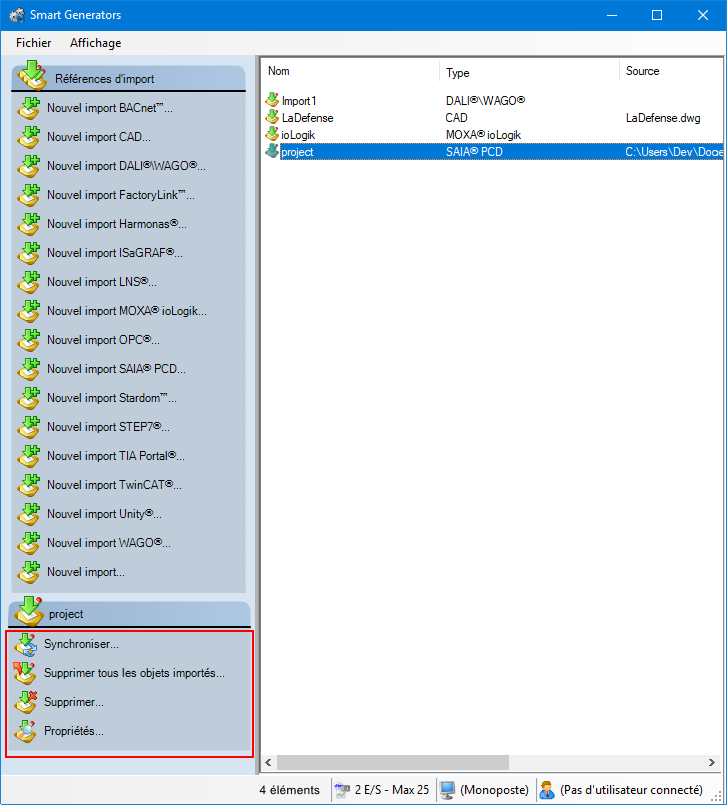Comment importer une configuration Siemens FactoryLink
Le Smart Generator pour FactoryLink vous permet d'importer un projet FactoryLink pour générer les éléments de configuration PcVue suivants :
- Définitions des variables y compris variables tableau, alarmes, historiques, configuration OPC et Modbus.
- Acquisition de données pour le client OPC-DA (serveurs OPC et groupes OPC).
- Mapping des variables sur les éléments de configuration OPC. Uniquement dans le cas où vous utilisez le serveur OPC FL avec PcVue.
- Procédures mathématiques et logiques. Copie seulement - pas de conversion automatique.
- Synoptiques et modèles de synoptiques.
- Bibliothèque locale (symboles et images).
- Bibliothèques partagées (symboles et images). Importées sous la forme de bibliothèques globales du logiciel PcVue.
Cette version du Smart Generator permet d'importer des fichiers projet générés en version 7.5 de FL.
Le format de la version FL 8.0 du fichier MLANG.DAT est maintenant supporté.
Différences entre le moteur d'animation FactoryLink et PcVue
Il y a plusieurs différences entre le Client Builder FL et PcVue en ce qui concerne le moteur d'animation :
-
Animation couleur sur mesure - Il y a une option dans Client Builder (Ignorer l'animation quand valeur inférieure) qui n'a aucun effet dans PcVue.
-
Animation état - Dans une animation sur état de Client Builder (telle que couleur sur état), vous pouvez configurer une variable mesure au lieu d'une variable état. Ce n'est pas supporté par PcVue, une expression est créée à la place. Si des variables mesures sont trouvées, elles sont remplacées par l'expression. Par exemple : TANK1.LEVEL != 0.
-
Clusters Client Builder - Quelques tags Client Builder peuvent être préfixés avec le nom du cluster. Avant import, le Smart Generator lit le fichier SERVERS.DAT de Client Builder. La liste des noms de clusters lui permet de résoudre les expressions. Le Smart Generator supprime le nom du cluster. Par exemple : OPCcluster:A_YEAR - OPCcluster:A_DAY devient =A.ANNEE - A.DAY.
-
Eléments OPC tableau - Client Builder utilise deux syntaxes différentes pour traiter les éléments d'un tableau. Par exemple : TASKSTART_S[10] et TASKSTART_[10]_S se réfèrent au même élément de tableau OPC (TASKSTART_S). Le Smart Generator est capable de gérer les deux syntaxes afin de créer autant de variables qu'il y a d'éléments de tableau et d'adapter la configuration des animations.
-
Animation Envoi eSignature - L'animation eSignature de Client Builder n'a pas d'équivalent dans PcVue. Un avertissement s'affiche lors de l'ouverture d'un synoptique contenant cette animation et elle est supprimée du synoptique.
-
Windows metafile support (.WMF) - Client Builder et PcVue ne gèrent pas les fichiers graphiques metafile Windows de la même manière. Toutefois, le Smart Generator traite tous les fichiers metafile afin qu'ils aient la même apparence que dans Client Builder.
-
Client Builder de FL supporte plusieurs langues et rôles. Par défaut, il est configuré pour supporter trois langues : Anglais, Français et Allemand et quatre rôles : Administrateur, Superviseur, Opérateur et Autres. Partout où vous pouvez saisir du texte dans le Client Builder vous pouvez saisir une chaîne de caractères pour chaque rôle de chaque langue faisant potentiellement jusqu'à 12 chaînes de caractères pour chaque texte. PcVue supporte les textes pour deux langues et ne prend pas en charge les rôles, donc lors de l'import des synoptiques de Client Builder, vous devez spécifier quelles combinaisons de Langue/Rôle vous voulez.
Prérequis
-
Vous avez installé l'application FL sur la même machine que le logiciel PcVue.
-
Vous avez converti les fichiers synoptiques et symboles du projet au format ASCII. Sinon, utilisez le convertisseur de bibliothèque de FL Client Builder pour le faire. Pour des éléments ECS, vous devez tout d'abord convertir les fichiers graphiques au format Client Builder en utilisant ECSCONVERT, un outil qui se trouve dans le package FL.
Consultez la rubrique Généralités sur les Smart Generators pour en savoir plus.
Sélectionner les données source
Avant de commencer le processus d'import, nous vous recommandons de sauvegarder la configuration des variables PcVue en cas de problème survenant pendant le processus d'import. La configuration des variables est stockée dans le fichier VAREXP.DAT dans le répertoire C du projet.
Assurez-vous que le logiciel PcVue est arrêté avant de copier le fichier.
-
Allez sur Configuration puis sur Smart Generators et cliquez sur Nouvel import FactoryLink. La boîte de dialogue du Smart Generator FL s'ouvre.
 Voir l'image
Voir l'image -
Entrez ou sélectionnez le chemin vers le dossier de l'application FL dans le champ Chemin.
-
Entrez le séparateur de branche utilisé dans l'application FL (par défaut, '_'). Il est remplacé par le séparateur de branches PcVue '.'.
-
Sélectionnez comment les variables seront importées, soit en tant que variables internes, soit en tant que variables OPC. Si vous sélectionnez OPC dans le champ Type , vous pouvez cocher la case Utiliser FL comme serveur OPC. Cela configure automatiquement le serveur OPC, le groupe OPC et le nom de l'élément OPC dans le mapping des variables lors de l'import vers PcVue.
L'utilisation de FL comme serveur OPC offre un chemin de migration progressif. Il vous permet de migrer la partie IHM en premier, phase au cours de laquelle vous continuez à utiliser FL comme serveur d'acquisition de données, et PcVue comme IHM. Vous pouvez ensuite migrer la partie acquisition de données de votre système.
-
Cliquez sur le bouton Avancé/Options, puis sélectionnez une liste de serveurs et une liste de clients dans l'onglet Liste multi-postes pour définir le comportement des variables PcVue pour un projet multi-postes.
Les listes de serveurs et de clients doivent avoir été créées préalablement dans PcVue et le poste à partir duquel vous exécutez le smart generator doit être dans la liste des serveurs.
-
Sélectionnez l'onglet Options dans la boîte de dialogue Options. Ici, vous pouvez configurer toutes les options affectant l'import d'éléments de configuration autres que l'IHM :
Propriétés Description Tags FL Les options suivantes sont disponibles pour les tags FL :
-
N'importer que les éléments "SHARED" - Si sélectionné, importe les tags partagés qui partagent la même valeur dans une application multi-postes.
-
N'importer que les éléments "USER" - Si sélectionné, importe les tags FL qui ne partagent pas la même valeur dans une application multi-postes.
-
Importer à la fois les éléments "SHARED" et "USER" - Si sélectionné, importe à la fois les tags FL qui partagent la même valeur sur une application multi-postes et ceux qui ne la partage pas.
Valeurs par défaut des variables Les options suivantes sont disponibles pour les valeurs par défaut des variables :
-
Initialisation des tags états internes à 0 - Si sélectionné, positionne l'option dans PcVue pour initialiser des variables états internes à 0.
-
Importer les éléments avec des valeurs par défaut comme des variables enregistrées et un fichier de persistance généré - Si sélectionné, positionne l'option permettant de sauvegarder les valeurs des variables au moment d'un arrêt et de les recharger au démarrage suivant. Création du fichier de persistance correspondant.
Domaines Les options suivantes sont disponibles pour les domaines :
-
Générer les domaines USER et SHARED - Si sélectionné, crée des domaines USER et SHARED et ajoute le domaine correspondant pour chaque variable importée.
Tableaux Les options suivantes sont disponibles pour les tableaux :
-
Formats de tableaux - Si sélectionné, contrôle la façon dont l'index d'un tableau est converti en branche via les propriétés suivantes :
-
Standard arrayname.[dimension 1]...[dimension n]. Par exemple dans PcVue PUMP.STATUS.1
-
Reversed [dimension 1]...[dimension n].arrayname. Par exemple dans PcVue 1. PUMP.STATUS
-
-
Importer des tableaux multi-dimensionnels - Si sélectionné, importe les tableaux à plus d'une dimension. Le nombre théorique maximum de dimensions est de 5 (Les variables PcVue peuvent avoir un maximum de 6 éléments).
-
Ajouter une variable feuille pour un tableau au format standard - Si sélectionné, ajoute une feuille spécifiée (élément final) au nom des variables générées. Par exemple PUMP.STATUS.1.VAL. Ceci est utile lorsque vous voulez utiliser les variables tableau dans un symbole. La feuille est référencée dans le symbole et le reste du nom de la variable est utilisé comme branche lorsque le symbole est instancié.
FL permet l'utilisation de variables tableau à une seule dimension ou multi-dimensionnels dans ses projets. Comme les variables tableau ne sont pas supportées par PcVue, lors de l'import, l'index d'un tableau est converti en branche de variable. Par exemple, un tableau à une seule dimension appelé PUMP_STATUS dans FL sera converti en variables PUMP.STATUS.0, PUMP.STATUS.1 etc. dans PcVue.
Alarmes Les options suivantes sont disponibles pour les Alarmes :
-
Importer des alarmes - Si sélectionné, importe les alarmes.
-
Consignations des transitions d'alarmes - Si sélectionné, positionne les propriétés de consignation à 0 et à 1 des variables états générées afin qu'elles puissent être consignées.
-
Générer un domaine pour chaque groupe d'alarme - Si sélectionné, génère un domaine pour chaque groupe d'alarme FL.
-
Importer les descriptions des alarmes - Il y a deux options parmi lesquelles choisir :
-
Importer la description du tag FL comme description de l'alarme.
-
Importer le message d'alarme FL comme description d'alarme.
-
-
Importer le statut d'alarme - Si sélectionné, importe le statut de l'alarme.
-
Importer le masquage d'alarme - Si sélectionné, importe le masquage d'alarmes.
-
Importer les alarmes analogiques comme - Il y a trois options parmi lesquelles choisir :
-
Expressions seulement - Si sélectionné, crée une expression et un état pour chaque condition d'alarme.
-
Seuils seulement - Si sélectionné, crée une variable mesure avec des seuils pour chaque condition d'alarme.
-
Expressions ou seuils selon la condition de l'alarme - Si sélectionné, crée une expression et un état ou une mesure avec des seuils selon la condition d'alarme.
-
Voir l'exemple ci-dessous pour en savoir plus sur la façon dont les alarmes sont importées.
Le Smart Generator FL génère des propriétés supplémentaires lors de l'import des alarmes. Ces propriétés sont :
-
Un domaine pour chaque groupe d'alarme.
-
Le libellé de l'alarme dans l'attribut 3 de la variable générée.
-
La variable qui représente la condition dans l'attribut 5 de la variable générée.
-
Le nom du groupe d'alarme dans l'attribut 4 de la variable générée.
-
Niveau d'alarme (selon la priorité de l'alarme FL).
-
Masquage d'alarme (selon le tag de masquage de l'alarme FL).
-
Etat d'acquittement d'alarme (selon le tag de statut de l'alarme).
Historiques Les options suivantes sont disponibles pour les historiques :
-
Importer Datapoint Logging en tant qu'archivage propriétaire - Si sélectionné, importe le logging comme un enregistrement en tendance dans une unité d'archive propriétaire.
-
Importer Database Logging en tant qu'archivage propriétaire - Si sélectionné, importe le logging comme un enregistrement en tendance dans une unité d'archive propriétaire.
Par exemple, dans une table dans laquelle trois tags FL sont enregistrés et l'alias de la base de données est MYDPLOG, le Smart Generator génère une unité d'archive propriétaire MYDPLOG avec les éléments de tendance correspondants qui peuvent être trouvés derrière le noeud des unités d'archives dans l'Application Explorer.
Configuration OPC Les options suivantes sont disponibles pour la configuration OPC :
-
Importer la configuration OPC client - Si sélectionné, importe les éléments de configuration FL pour la communication OPC, indépendamment du type de variables à générer (OPC ou interne).
-
Importer la configuration ODX OPC - Si sélectionné, importe les éléments de configuration pour ODX (OPC Data eXchange). Le processus d'import est similaire à celui pour OPC.
Par exemple : Configuration avec trois alias de serveur OPC : DIDI_IN, DIDI_OUT and FS. L'alias FS représente un serveur OPC ModbusExplorer local. Un groupe OPC GR1, a été configuré. Deux tags FL, mappés sur le même identifiant d'élément OPC, ont été attachés au groupe GR1. À partir de là, le Smart Generator génère :
-
Trois serveurs OPC et leurs groupes OPC associés qui apparaissent dans OPC derrière le nœud Acquisition de données dans l'Application Explorer.
-
Les variables OPC qui apparaissent dans l'onglet source des variables si le serveur OPC est sélectionné.
Éléments de configuration des équipements Les options suivantes sont disponibles pour les éléments de configuration Equipement :
-
Import de la configuration Modbus TCP/IP - Si sélectionné, importe la configuration FL pour le driver Modbus Ip. Il y a deux options pour le type d'équipement : JBUS_DEC et MODBUS_DEC.
-
Import de configuration GE TCP/IP.
-
Import de la configuration Telemecanique en tant que Modbus Ip.
-
Import de la configuration de mise à l'échelle
IML Les options suivantes sont disponibles pour les procédures mathématiques et logiques :
-
Générer un squelette SCADA Basic en fonction de la configuration IML - Si sélectionné, formate chaque procédure sous la forme d'un programme SCADA Basic avec un corps copié comme suit :
-
La commande SUB.
-
Le code IML avec chaque ligne mise en commentaire.
-
La commande END SUB.
-
-
Importer les variables de déclenchement IML en tant qu'événements et cycliques - Si sélectionné, importe chaque tag de déclenchement IML en tant qu'événement ou action Cyclique, selon la nature du déclenchement.
Pour plus de détails sur leurs effets dans PcVue, reportez-vous au sous-chapitre actions événement et au sous-chapitre actions Cycliques pour plus d'informations.
-
Copiez les procédures mathématiques et logiques dans le répertoire des programmes du projet - Si sélectionné, copie les procédures IML dans le répertoire des programmes de votre projet.
Voir la section ci-dessous pour en savoir plus sur la façon dont les procédures IML sont importées.
Les procédures mathématiques & logiques de FL sont similaires aux programmes SCADA Basic du logiciel PcVue. La conversion en SCADA Basic est une procédure manuelle. Afin de vous aider, toutes les procédures mathématiques et logiques trouvées par le Smart Generator sont traitées de la façon suivante :
-
Les procédures partagées sont copiées dans le sous-répertoire Math et Logic (SHARED) du répertoire P du projet.
-
Les procédures utilisateur sont copiées dans le sous-répertoire Math et Logic (USER) du répertoire P du projet.
-
Les fichiers (flprocs.dat pour SHARED et flprocu.dat pour USER) sont générés. Ces fichiers contiennent une ligne pour chaque procédure contenant le tag, le nom de la procédure et le commentaire (optionnel).
Avancé Les options suivantes sont disponibles pour Avancé :
-
Importer la configuration des rapports - Si sélectionné, importe les modèles de rapports du projet FL. Cela génère un fichier contenant la liste des alias et les variables correspondantes dans PcVue et un module VBA qui vous permet de générer le rapport. Le fichier de rapport est généré dans le dossier C du projet et nommé IMPORTREPORT.TXT.
-
Générer un fichier CSV contenant des noms de tags importés avant et après l'import (FLImport\renamed_variables.dat) - Si sélectionné, crée un fichier au format CSV contenant, pour chacun des tags, le nom du tag FL original et le nom de la variable correspondante dans PcVue. Non utilisé par l'application mais une référence utile pour le débogage après l'import.
-
Comprendre comment les alarmes FL sont importées
Prenons en considération la boîte de dialogue Information de définition d'une alarme d'une configuration FL particulière. ![]() Voir l'image
Voir l'image
-
Alarme FL en utilisant un tag numérique - VALVEA_AL est un tag numérique FL. Le Smart Generator génère la variable état VALVEA.AL avec la propriété Alarme cochée. L'alarme sera configurée pour être active quand la valeur est 1 comme déterminé par la Condition qui est à la valeur ON.
-
Alarme FL en utilisant un tag analogique (comme une expression) - TANKA_INS est un tag analogique. Il est configuré pour produire une alarme lorsque sa valeur est non nulle. Le Smart Generator crée une expression TANKA.INS !=0 dont le résultat est la variable état TANKA.INS_NE_0. La propriété Alarme de cette variable est cochée et elle est configurée pour être active lorsque la valeur est 1.
-
Alarme FL en utilisant un tag analogique (en tant que seuil) - TEMP_VALUE est un tag analogique qui apparaît dans quatre conditions d'alarme. Le Smart Generator crée une nouvelle variable mesure TEMP.VALUE avec des valeurs de seuil pour chaque condition.
Comprendre comment les procédures de FL mathématiques et logiques sont importées
Le Smart Generator peut créer un programme SCADA Basic TempProg contenant la procédure IML correspondante en commentaire de la façon suivante :
sub TempProg()
' proc TempProg
' begin
' if Temp_Value > Temp_SetPoint then
' Temp_Value = Temp_Value - 1
' endif
'
' if Temp_Value < Temp_SetPoint then
' Temp_Value = Temp_Value + 1
' endif
' end
end subIl peut également créer un événement ou une cyclique appelé TempProg pour le déclencher. Après import de l'application FL, vous retravaillerez le programme SCADA Basic de la façon suivante :
sub TempProg()
if ( Temp.Value > Temp.SetPoint) then
Temp.Value = Temp.Value - 1;
end if
if (Temp.Value < Temp.SetPoint) then
Temp.Value = Temp.Value + 1;
end if
end subLe Smart Generator crée de nouveaux fichiers répertoriant les procédures (FLPROCS.DAT pour SHARED et FLPROCU.DAT pour USER) puis crée les fichiers correspondant au programme.
Exemple du contenu de PROCS.DAT (tag; procédure; description) :
IM_Lotstart[1];IM_Lotstart1;IM Lotstart procedure
IM_Lotend[1];IM_Lotend1;IM Lotend procedure
IM_Lotend_Rpt_Comp[1];IM_Lotend_Reset1;IM Reset Lotend
MM_Lotstart[1];MM_Lotstart1;MM Lotstart procedure
MM_Lotend[1];MM_Lotend1;MM Lotend procedure
MM_Lotend_Rpt_Comp[1];MM_Lotend_Reset1;MM Reset Lotend
TM_Lotstart[1];TM_Lotstart1;TM Lotstart procedure
TM_Lotend[1];TM_Lotend1;TM Lotend procedure
TM_Lotend_Rpt_Comp[1];TM_Lotend_Reset1;TM Reset LotendAprès l'import, les fichiers de procédure (.PRG) sont accessibles avec le fichier FLPROCS.DAT dans les sous-dossiers du répertoire P.
Définition des tableaux et sélection des variables
Après avoir importé et configuré la liste multi-postes et les options d'import via la boîte de dialogue Sélectionner l'application, l'étape suivante est de définir les tableaux et de sélectionner les variables.
-
Cliquez sur Suivant, la boîte de dialogue Format de tableau s'ouvre. Ici, les tableaux configurés dans le projet FL sont listés. Sélectionnez les tableaux pour lesquels vous souhaitez choisir le format d'import en fonction de la configuration Client Builder (avec l'index avant ou après le nom du tableau), puis cliquez sur le bouton Changer le format. Vous pouvez également décocher les tableaux à exclure de la liste d'import.
-
Cliquez sur Suivant, le processus d'import de variables est initialisé et la boîte de dialogue Sélectionner le type d'import s'ouvre. Sélectionnez le type d'import dont vous avez besoin :
- Import personnalisé si vous voulez accéder à la boîte de dialogue Sélectionner les variables dans laquelle vous pouvez filtrer et sélectionner manuellement la liste des variables à importer.
- Import complet si vous voulez générer des variables pour toutes les données source.
-
(Option Import personnalisé) Ajustez les filtres pour trouver les variables à importer. Le champ Nom permet de filtrer la liste des variables en fonction du nom dans les données source. Vous pouvez utiliser des caractères joker, l'astérisque (correspond à n'importe quel nombre de caractères) et le point d'interrogation (correspond à un seul caractère).
Par exemple :
'Pump1' ne correspondrait qu'à une donnée source nommée 'Pump1'.
'Pump?' correspondrait à 'Pump1' ou 'Pump2' etc mais pas à 'Pump10'.
'Pump*' correspondrait à 'Pump1', 'Pump2' et 'Pump10' mais également à 'Pumpkin'.Les variables qui correspondent au filtre apparaissent dans le volet Éléments sélectionnés.
-
(Option Import personnalisé) Sélectionnez les variables filtrées dans le volet Eléments disponibles à importer et cliquez sur le bouton avec la flèche droite ->. Les variables du volet Eléments sélectionnés vont être importées et générées.
Renommer et générer les variables
Une fois que vous avez défini la branche et sélectionné les variables à générer via la boîte de dialogue Sélectionner les variables, l'étape suivante offre la possibilité d'éditer les variables que vous avez sélectionnées et de les préparer pour la génération.
Si une variable est affichée en rouge, cela signifie qu'elle n'est pas utilisable dans PcVue et ne sera pas générée. Utilisez la boîte de dialogue Renommer les variables pour vous assurer que les noms de variables sont conformes :
- La longueur maximale d'un nom de variable est de 255 caractères.
- Le nombre maximum de segments de branche dans un nom de variable est de 12.
- Le nom d'un segment de branche ou le nom de l'élément feuille ne peut pas être vide (longueur =0) ou dépasser 255 caractères.
- Le nom d'une variable ne peut inclure que des lettres, des chiffres, ou le trait de soulignement.
- Les noms de variables doivent être uniques. Deux variables ne peuvent pas avoir le même nom.
Après la définition des tableaux et la sélection des variables à générer via la boîte de dialogue Sélectionner les variables, l'étape suivante est de modifier les variables sélectionnées et de les préparer pour la génération.
-
Cliquez sur Suivant. La boîte de dialogue Générer les variables s'ouvre, listant toutes les variables sélectionnées pour la génération. Pour renommer les variables, soit sélectionnez les variables et cliquez sur Renommer les sélectionnés, soit utiliser le bouton Renommer les invalides La boîte de dialogue Renommer les variables affiche les variables dans une grille et propose plusieurs actions.
-
La boîte de dialogue Renommer les variables est conçue pour faciliter la mise à jour finale des noms de variables et corriger les noms de variables invalides, et aussi pour modifier en masse les propriétés de variables, pour définir par exemple le Niveau de commande ou la propriété Alarme.
Les opérations suivantes sont possibles :
- Pour modifier une variable unique, double-cliquez dessus ou sélectionnez-la et cliquez sur Propriétés. Vous pouvez modifier son nom dans l'onglet Général. Cliquez sur OK pour valider.
- Ajouter une feuille à une ou plusieurs variables (pour ajouter un .Cmd ou .AlarmTmpHigh par exemple), sélectionnez-les, puis cliquez sur Suffixe et renseignez le suffixe à ajouter. Cliquez sur OK pour valider.
- Pour remplacer des caractères dans le nom d'une ou de plusieurs variables, sélectionnez-les, puis cliquez sur Remplacer pour ouvrir la boîte de dialogue Remplacer. Renseignez les chaînes à rechercher et à remplacer, puis cliquez sur OK.
- Pour remplacer des segments de branche, sélectionnez les variables, puis sélectionnez les segments de branche à remplacer en cliquant sur l'en-tête de la colonne et cliquez sur Remplacer pour ouvrir la boîte de dialogue Remplacer. Renseignez les chaînes à rechercher et à remplacer, puis cliquez sur OK.
- Pour supprimer un segment de branche, sélectionnez les variables, puis les segments de branche à supprimer en cliquant sur l'en-tête de la colonne et cliquez sur Supprimer. Les segments de branche sélectionnés sont alors retirés des variables sélectionnées.
- Pour fusionner des branches, sélectionnez les variables, puis les segments de branche à fusionner en cliquant sur l'en-tête de la colonne et cliquez sur Fusionner. Les segments de branche sélectionnés sont ensuite supprimés pour les variables sélectionnées. Vous ne pouvez fusionner que des segments de branche consécutifs.
Vous pouvez modifier les propriétés de la variable dans l'onglet Détails. Ces propriétés peuvent être son type, son domaine, sa nature, etc.
Vous pouvez utiliser Maj+Clic pour sélectionner un groupe adjacent de variables et de branches ou Ctrl+Clic pour sélectionner plusieurs variables individuelles.
Une fois que vous avez fini de modifier les variables, cliquez sur OK pour fermer la boîte de dialogue.
Pour éviter les conflits, s'il existe un tag FL nommé TIME, USER ou DATE, le Smart Generator renommera automatiquement la variable concernée en FLTIME, FLUSER ou FLDATE.
-
Cliquez sur le bouton Terminer pour importer uniquement les variables ou cliquez sur Suivant pour importer des synoptiques ou des symboles à partir des éléments Client Builder. Si vous cliquez sur le bouton Terminer , toutes les variables du Smart Generator qui existent déjà dans PcVue sont ignorées. Les variables correspondantes dans PcVue ne sont ni écrasées, ni mises-à-jour.
Toutes les variables apparaissant en rouge sont invalides et ne seront pas générées en cliquant sur Terminer.
Import de l'IHM
Après le renommage des variables et la définition de leur structure globale via la boîte de dialogue Renommage des variables, l'étape suivante est d'importer les symboles, les images et les synoptiques.
Le Smart Generator ne peut importer que des synoptiques et symboles sauvegardés au format ASCII. Vous pouvez convertir des synoptiques et symboles au format ASCII en utilisant le convertisseur de bibliothèques de Client Builder (menu Affichage/Convertisseur de bibliothèques).
-
Cliquez sur Suivant, la boîte de dialogue Import graphique s'ouvre. Ici, vous pouvez configurer l'import de synoptiques, symboles et images contenus dans le projet Client Builder, bibliothèques partagées et modèle de projet.
 Voir l'image
Voir l'image -
Cliquez sur le bouton adjacent dans les champs Chemin et allez dans le dossier où le projet Client Builder (.FVP), les bibliothèques partagées et le modèle de projet sont stockés et sélectionnez-les individuellement.
Les fichiers sont traités et copiés vers :
-
Le projet Client Builder est copié dans le projet PcVue.
-
Les bibliothèques partagées de Client Builder sont copiées dans les bibliothèques partagées PcVue.
-
Le dossier du modèle de projet Client Builder est copié dans le dossier racine TPL du logiciel PcVue.
-
-
Cliquez sur le bouton Options. L'onglet Langues s'ouvre. Sélectionnez les combinaisons de langue/rôles que vous souhaitez si vous importez à partir d'un projet multilingue. Si vous ne sélectionnez pas une langue ou un rôle, la configuration par défaut importe les chaînes de caractères Anglais/Administrateur pour les 2 langues. Vous devez vous assurer que le texte Client Builder a été renseigné pour les langues choisies. Sinon, le texte importé sera vide dans PcVue.
Si vous souhaitez importer des chaînes pour deux langues, vous devez activer le paramètre PcVue Bilinguisme dans la boîte Langues accessible depuis le menu Configuration puis Projet Paramètres. Redémarrez avant de commencer l'import.
-
Sélectionnez l'onglet Options. Ici, vous pouvez sélectionner ou désélectionner les éléments Client Builder que vous souhaitez importer via les propriétés suivantes :
-
Import de synoptiques - Si sélectionné, le Smart Generator importe les synoptiques depuis le dossier Mimic Files.
-
Import de symboles - Si sélectionné, le Smart Generator importe les symboles à partir du dossier Symbol Files.
-
Import d'images, AVI etc. - Si sélectionné, le Smart Generator importe toutes les images à partir du dossier Image Files. Notez que certaines images peuvent être sous licence uniquement pour un usage avec FL et ne doivent pas être utilisées avec PcVue. Vérifiez avant d'activer cette option.
-
Options d'import - Si sélectionné, le Smart Generator importe les options de configuration de FL.
-
Ne pas importer les scripts VBA - Si sélectionné, le Smart Generator n'importe pas les scripts VBA.
-
Import de scripts VBA - Si sélectionné, le Smart Generator importe les scripts VBA.
-
Importer et mettre en commentaire les scripts VBA - Si sélectionné, le Smart Generator importe les scripts VBA mais chaque ligne est mise en commentaire afin que les scripts puissent être systématiquement revus avant activation.
-
Copier le contenu de "Config files" dans le répertoire C - Si sélectionné, le Smart Generator copie le contenu du répertoire Config Files de Client Builder vers le répertoire C du logiciel PcVue. Bien que cette option copie des fichiers tels que la palette de couleur, certains fichiers peuvent être écrasés lors de l'arrêt du logiciel PcVue. Les fichiers Client Builder pour lesquels il n'y a pas d'équivalence dans PcVue ne sont pas copiés (par exemple SERVERS.DAT et SECURITY.DAT).
-
Retravailler les fichiers pendant l'import - Si sélectionné, le Smart Generator modifie les fichiers durant le processus de renommage des variables etc.
Pour importer la palette de couleurs de Client Builder si le projet utilise des couleurs indexées (les 32 couleurs trouvées dans la moitié inférieure de la palette de couleurs), le fichier PALCOL.DAT qui contient la palette de couleurs doit être copié manuellement à partir du dossier Config Files du projet Client Builder vers le dossier C du projet PcVue avant de modifier ou d'utiliser les couleurs par défaut de la palette PcVue.
PcVue ne doit pas être en cours d'exécution lorsque vous copiez le fichier, car il écraserait le fichier lorsqu'il sera arrêté par la suite.
-
-
Cliquez sur OK pour fermer la boîte de dialogue Options.
-
Cochez l'option Générer seulement les graphiques si vous voulez importer les éléments graphiques uniquement (et pas les variables).
-
Cliquez sur Terminer pour procéder à l'import.
Le Smart Generator est en mesure de convertir les variables primaires et secondaires. Par exemple, pour une animation Envoi Consigne, il y a une variable primaire et plus de six variables secondaires (optionnel).
Si vous importez des bibliothèques partagées, le fichier LIBRARY.DAT est mis à jour. Si une entrée est déjà présente dans le fichier LIBRARY.DAT, une entrée similaire ne sera pas ajoutée.
Si un symbole est utilisé dans un synoptique, le processus est transparent. Par exemple un symbole du dossier Shared Libraries\MySpecialLib sera copié vers le dossier Lib\MySpecialLib et automatiquement pris en compte.
Le dossier de destination du modèle de projet est TPL plutôt que USR\[Nom du projet].
Les fichiers média image, vidéo, audio etc. sont copiés vers le dossier de destination correspondant au dossier source de FL. Vous devez vous assurer que leurs formats sont compatibles avec PcVue.
Par défaut, les schémas de fond de plan sont générés sous forme de fichiers GIF.
Si vous choisissez de ne pas importer des variables relatives à des animations de FL, vous devez vous assurer qu'il existe des variables dans PcVue avec une structure de branche et des noms qui correspondent à ceux exigés dans les animations des éléments graphiques dérivés de FL.
Synchroniser un import existant
Lorsque vous synchronisez un import, le smart generator compare les éléments de configuration disponibles dans le fichier d'import avec ceux qui ont été importées précédemment dans PcVue.
La synchronisation tient compte des filtres que vous avez utilisés lors de l'import précédent. Par exemple, s'il y a 400 variables dans le fichier d'import et que l'import précédent était avec un filtre et avait créé 100 variables dans PcVue, la synchronisation vous informera qu'il y a 300 nouvelles variables à importer.
-
Sélectionnez l'import à synchroniser dans le panneau de droite de la boîte de dialogue des Smart Generators. Une liste avec des actions apparaît dans le volet Références d'import.
 Voir l'image
Voir l'image -
Cliquez sur Synchroniser. Cela ouvrira la boîte de dialogue du smart generator dans lequel vous pourrez reconfigurer l'import. Si des données ont été ajoutées dans le fichier d'import depuis le dernier import, le smart generator affichera la boîte de dialogue Import de nouvelles données vous invitant à effectuer soit un import complet, soit un import personnalisé des variables restantes.
-
Si vous sélectionnez Import complet, toutes les variables qui ne sont pas déjà dans PcVue sont importées.
-
Si vous sélectionnez Import personnalisé, vous serez en mesure de filtrer les variables en utilisant la boîte de dialogue Sélectionner les variables.
-
Si le smart generator détecte des variables dans PcVue qui ne sont plus dans le fichier d'import, la liste de ces variables s'affiche. En utilisant cette liste, vous pouvez choisir de supprimer de la configuration PcVue toutes les variables ou juste quelques-unes.
Vous pouvez choisir de ne supprimer que les éléments de configuration importés d'un smart generator sans supprimer l'import du smart generator lui-même. Cela peut être fait en faisant un clic droit sur l'import généré et en sélectionnant Supprimer tous les objets importés.
Rapport d'import FactoryLink
Un fichier rapport nommé IMPORTREPORT.TXT est généré dans le répertoire C du projet. Extrait d'un rapport :
Import du projet "C:\Program Files\FL\Applications\Examples App\CBPROJ"
Import des synoptiques...
-------------------
Avertissement : le fichier D:\100\USR\T4\W\s1 n'est pas au format ASCII
Nombre de synoptiques traités : 10
Import des modèles de synoptiques...
----------------------------
Nombre de modèles de synoptiques traités : 1
Import des symboles...
---------------------
Avertissement : le fichier D:\811\USR\T4\S\tp1 n'est pas au format ASCII
Avertissement : le fichier D:\811\USR\T4\S\ tp2 n'est pas au format ASCII
Avertissement : le fichier D:\811\USR\T4\S\ tp3 n'est pas au format ASCII
Avertissement : le fichier D:\811\USR\T4\S\ tp4 n'est pas au format ASCII
Avertissement : le fichier D:\811\USR\T4\S\ tp5 n'est pas au format ASCII
Nombre de symboles traités : 29
Import des images...
-------------------
Nombre d'images traitées : 40Référence des éléments de configuration générés
Plusieurs éléments de configuration sont générés durant le processus d'import. Les tableaux ci-dessous décrivent les valeurs des propriétés pour les éléments d'acquisition de données OPC et les variables.
Configuration OPC
Les propriétés du serveur OPC sont configurées de la façon suivante :
| Propriétés | Valeur |
| Alias | Valeur par défaut : SERVER. |
| Nœud réseau | Valeur par défaut : vide (machine locale). |
| ProgID Serveur |
FL.OPCServer.1 ou FL.DevOPCServer.1 si FL est utilisé comme serveur OPC, sinon inutilisé. |
|
Actif au démarrage |
Vrai |
Les propriétés du groupe OPC sont configurées de la façon suivante :
| Propriétés | Valeur |
| Alias | Valeur par défaut : GRP1. |
| Période de scrutation | Valeur par défaut : 1 seconde. |
| Actif au démarrage | Vrai |
Configuration des variables
Les propriétés des variables sont configurées de la façon suivante.
| Propriétés | Valeur |
| Nom |
La valeur par défaut est le nom du tag FL mais vous pouvez modifier ce nom durant l'import. |
| Branche | Selon le séparateur de branche. |
| Domaine | Optionnel, selon le domaine ou le groupe d'alarme FL. |
| Description |
Peut être optionnellement dérivée de la description du tag FL ou à partir d'un message d'alarme. |
| Source |
OPC ou Interne (option d'import). Equipement lors de l'import d'une configuration Modbus TCP. |
| Alarmes | Selon le tag FL. |
| Niveau d'alarme | Selon la priorité d'alarme FL. |
| Masquage d'alarme | Selon le tag de masquage de l'alarme FL. |
| Etat d'acquittement d'alarme | Selon le tag de status de l'alarme FL. |
| Commande | Vrai. |
| Niveau de commande | 0. |
| Types de variable |
Correspondance des types de variable entre FL et PcVue.
|
| Min / Max |
Plage de variables FL.
|
| Attribut3 | Texte du message d'alarme FL. |
| Attribut4 | Nom du groupe d'alarme. |
| Attribut5 | Nom de la variable pour l'alarme. |
| Liste serveur | Optionnel, fourni par l'utilisateur. |
| Liste Client | Optionnel, fourni par l'utilisateur. |
| Min |
Selon la valeur par défaut du tag FL tagname.RAWMIN. |
| Max | Selon la valeur par défaut du tag FL tagname.RAWMAX. |
| Echelle Min | Selon la valeur par défaut du tag FLtagname.EUMIN. |
| Echelle Max | Selon la valeur par défaut du tag FLtagname.EUMAX. |
| Domaine | Optionnel (SHARED, USER ou NONE). |
Configuration des variables OPC
Si l'option Utiliser FL comme serveur OPC est définie, le Smart Generator calcule les propriétés de mapping OPC des variables PcVue.
| Propriétés | Valeur |
| Serveur OPC | Alias du serveur OPC configuré (par défaut : FLOPCSRV). |
| Groupe OPC | Alias du groupe OPC configuré (par défaut : G1S). |
| ID élément OPC | Nom du tag FL. |
Si l'option Importer la configuration OPC est définie, les propriétés de mapping OPC des variables PcVue sont définies comme suit :
| Propriétés | Valeur |
| Serveur OPC | Alias du serveur OPC configuré. |
| Groupe OPC | Alias du groupe OPC configuré. |
| ID élément OPC | Elément OPC. |
Les variables générées ont leur propriété Commande sélectionnée pour faciliter les tests.